Comment créer une équipe ou un lien de NIC dans Centos 8 / Rhel 8
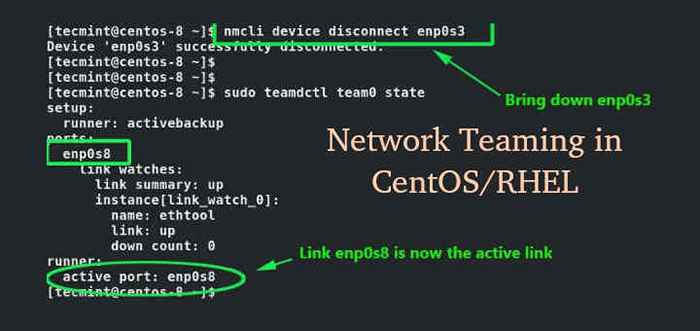
- 685
- 72
- Jeanne Dupont
Équipe de NIC L'agrégation ou la liaison de deux ou plusieurs liens de réseau vers un seul lien logique pour fournir une redondance et une haute disponibilité. L'interface / lien logique est connu sous le nom d'interface d'équipe. Dans le cas où le lien physique actif baisse, l'un des liens de sauvegarde ou réservés donne automatiquement des coups de pied et garantit une connexion ininterrompue au serveur.
Équipement des terminologies
Avant de rouler nos manches, il est crucial de vous familiariser avec les terminologies suivantes:
- Équipe - C'est le démon d'association de NIC qui utilise le libtam bibliothèque pour communiquer avec les appareils d'équipe via le noyau Linux.
- Teamdctl- Il s'agit d'un utilitaire qui permet aux utilisateurs de contrôler une instance de équipe. Vous pouvez vérifier et modifier l'état du port, ainsi que de basculer entre les états de sauvegarde et actifs.
- Coureur - Ce sont des unités de code écrites Json et sont utilisés pour la mise en œuvre de divers concepts d'équipe NIC. Des exemples de modes de coureurs incluent la ronde Robbin, l'équilibrage de chargement, la diffusion et la sauvegarde active.
Pour ce guide, nous allons configurer Équipe de NIC en utilisant le active-backup mode. C'est là qu'un lien reste actif alors que les autres sont en veille et réservés en tant que liens de sauvegarde au cas où le lien actif baisse.
Sur cette page
- Installez le démon de l'équipe à Centos
- Configurer la équipe de NIC à CentOS
- Test de redondance de la redondance de l'association du réseau
- Suppression d'une interface d'équipe de réseau
Sans plus encore ADO, commençons.
Étape 1: Installez le démon de l'équipe à Centos
Équipe Le démon est-il responsable de la création d'une équipe de réseau qui agira comme l'interface logique pendant l'exécution. Par défaut, il est installé avec Centos / Rhel 8. Mais si, pour une raison quelconque, il n'est pas installé, exécutez la commande DNF suivante pour l'installer.
$ sudo dnf installer teamd
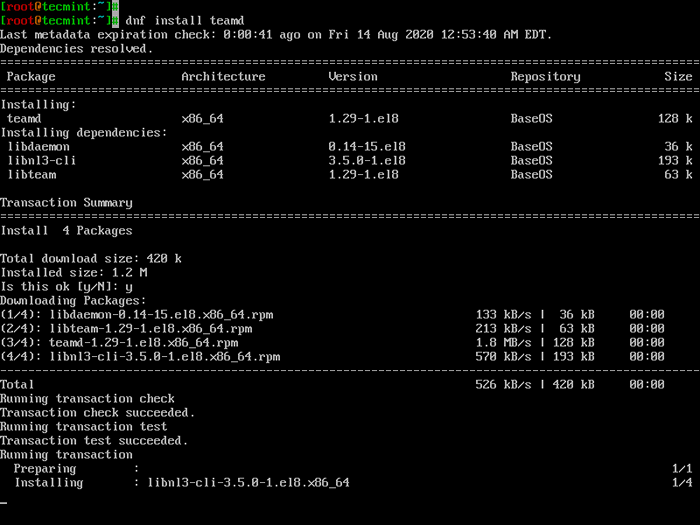 Installer Teamd à Centos
Installer Teamd à Centos Une fois installé, vérifiez que équipe est installé en exécutant la commande rpm:
$ rpm -qi teamd
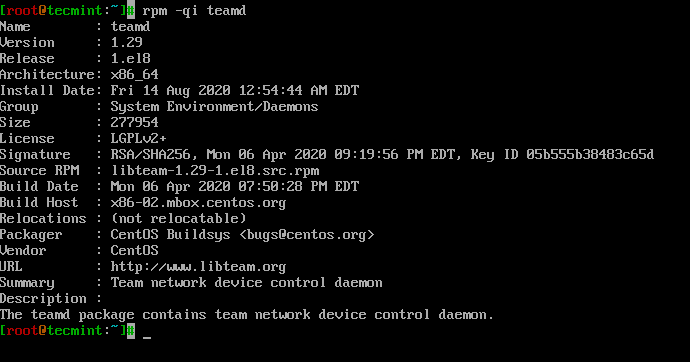 Vérifiez Teamd à Centos
Vérifiez Teamd à Centos Étape 2: Configurer la équipe de NIC dans Centos
Pour configurer l'équipe NIC, nous utiliserons l'outil NMCLI pratique qui peut être utilisé pour la gestion de Gestionnaire de réseau service. Dans mon système, j'ai 2 Nic Cartes que je vais créer ou combiner pour créer une interface d'équipe logique: ENP0S3 et ENP0S8. Cela peut être différent dans votre cas.
Pour confirmer l'exécution des interfaces réseau actives:
$ NMCLI Statut de l'appareil
 Vérifier les interfaces réseau actifs
Vérifier les interfaces réseau actifs La sortie confirme l'existence de 2 connexions réseau actives. Pour recueillir plus d'informations sur les interfaces comme Uuid, Exécutez la commande:
$ NMCLI Connection Show
 Vérifier le réseau actif UUID
Vérifier le réseau actif UUID Pour créer un lien ou une interface d'équipe de réseau, qui sera notre lien logique, nous allons supprimer les interfaces réseau existantes. Par la suite, nous créerons des interfaces esclaves à l'aide des interfaces supprimées, puis les associerons au lien d'équipe.
En utilisant leurs UUID respectifs, exécutez les commandes ci-dessous pour supprimer les liens:
$ NMCLI Connexion Delete E3CEC54D-E791-4436-8C5F-4A48C134AD29 $ NMCLI CONNECTION DELELET DEE76B4C-9ALB-4F24-A9F0-2C9574747807
 Supprimer les interfaces de réseau actif
Supprimer les interfaces de réseau actif Cette fois, lorsque vous vérifiez les interfaces, vous remarquerez qu'ils sont déconnectés et ne fournissent aucune connexion au serveur. Fondamentalement, votre serveur sera isolé du reste du réseau.
$ NMCLI Statut de l'appareil
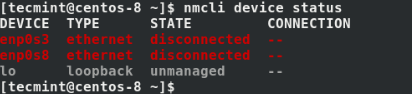 Vérifier les interfaces réseau
Vérifier les interfaces réseau Ensuite, nous allons créer une interface d'équipe appelée Team0 En mode coureur de rendez-vous actif. Comme indiqué précédemment, le mode de coureur de sauvegarde actif utilise une interface active et réserve les autres pour la redondance au cas où le lien actif baisse.
$ nmcli connexion Ajouter un type équipe con-name team0 ifname team0 config '"Runner": "name": "activebackup"'
 Créer une interface de réseau d'équipe
Créer une interface de réseau d'équipe Pour afficher les attributs affectés au Team0 Interface Exécutez la commande:
$ NMCLI Connection Show Team0
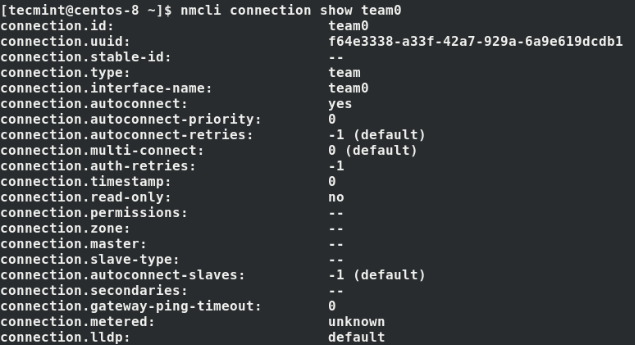 Vérifiez les attributs du réseau d'équipe
Vérifiez les attributs du réseau d'équipe Parfait! À ce stade, nous n'avons qu'une seule interface, qui est le Team0 Interface comme indiqué.
$ NMCLI Connection Show
 Vérifiez l'interface du réseau d'équipe
Vérifiez l'interface du réseau d'équipe Ensuite, configurez l'adresse IP pour le Team0 interface comme indiqué à l'aide de la commande nmcli. Assurez-vous d'attribuer les IP en fonction du sous-réseau et du schéma d'adressage de votre réseau.
$ nmcli con mod équipe0 ipv4.Adresse 192.168.2.100/24 $ nmcli con mod équipe0 ipv4.passerelle 192.168.2.1 $ nmcli con mod équipe0 ipv4.DNS 8.8.8.8 $ nmcli con mod équipe0 ipv4.Méthode manuel $ nmcli con mod équipe0 connexion.AutoConnect OUI
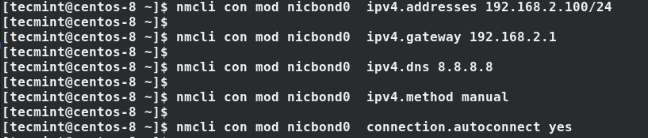 Configurer l'interface du réseau d'équipe
Configurer l'interface du réseau d'équipe Par la suite, créez des liens d'esclaves et associez les esclaves au lien de l'équipe:
$ nmcli con Ajouter Type Team-Slave Con-Name Team0-Slave0 IFNAME ENP0S3 Master Team0 $ nmcli Con Add Type Team-Slave Con-Name Team0-SLAVE1 IFNAME ENP0S8 Master Team0
 Configurer l'interface réseau esclave
Configurer l'interface réseau esclave Vérifiez à nouveau l'état des liens et vous remarquerez que les liens d'esclaves sont désormais actifs.
$ NMCLI Connection Show
 Vérifiez les interfaces du réseau d'équipe
Vérifiez les interfaces du réseau d'équipe Ensuite, désactivez et activez le lien d'équipe. Cela active la connexion entre les liens d'esclaves et le lien d'équipe.
$ NMCLI Connection Down Team0 && NMCLI Connection UP Team0
 Interfaces de réseau d'équipe actif
Interfaces de réseau d'équipe actif Ensuite, vérifiez l'état de la connexion du lien de l'équipe comme indiqué.
$ ip addr show dev Team0
 Vérifiez l'état du réseau d'équipe
Vérifiez l'état du réseau d'équipe Nous pouvons voir que le lien est en place avec l'adresse IP correcte que nous avons configurée plus tôt.
Pour récupérer des détails supplémentaires sur le lien de l'équipe, exécutez la commande:
$ sudo teamdctl Team0 State
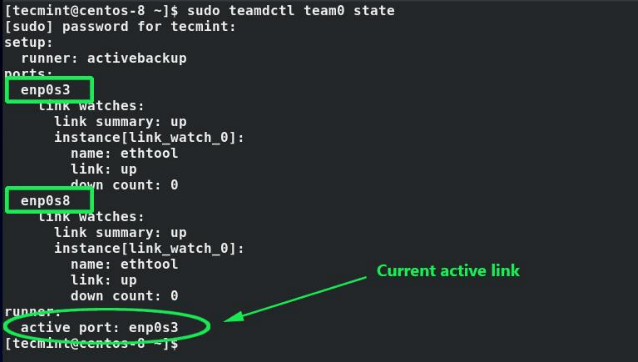 Vérifiez les informations sur le réseau d'équipe
Vérifiez les informations sur le réseau d'équipe À partir de la sortie, nous pouvons voir que les deux liens (ENP0S3 et ENP0S8) sont en place et que le lien actif est ENP0S8.
Étape 3: Test de redondance de la redondance de l'association du réseau
Pour tester notre mode d'équipe actif-backup, nous déconnecterons le lien actuellement actif - ENP0S3 - Et vérifiez si l'autre lien entre en jeu.
$ NMCLI Device déconnectez ENP0S3 $ sudo teamdctl Team0 State
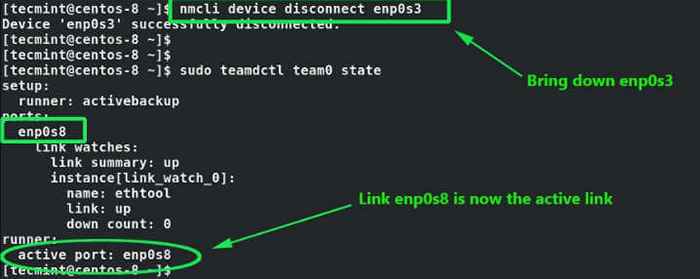 Tester une équipe de réseau
Tester une équipe de réseau Lorsque vous vérifiez l'état de l'interface d'équipe, vous constaterez que le lien ENP0S8 a mis en jeu et servant des connexions au serveur. Cela confirme que notre configuration fonctionne!
Étape 4: Suppression d'une interface d'équipe de réseau
Si vous souhaitez supprimer l'interface / lien d'équipe et revenir aux paramètres du réseau par défaut, réduisez d'abord le lien d'équipe:
$ NMCLI Connection Down Team0
Ensuite, supprimez les esclaves.
$ NMCLI Connection Supprimer Team0-Slave0 Team0-Slave1
Enfin, supprimez l'interface d'équipe.
$ nmcli connexion supprimer l'équipe0
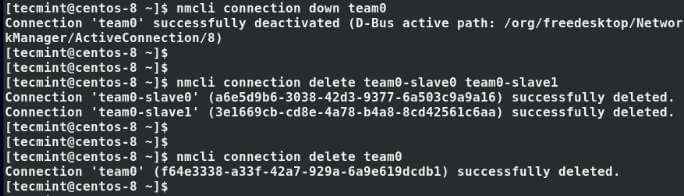 Supprimer les interfaces du réseau d'équipe
Supprimer les interfaces du réseau d'équipe À ce stade, toutes les interfaces sont en baisse et votre serveur n'est pas accessible. Pour activer vos interfaces réseau et retrouver la connectivité, exécutez les commandes:
$ sudo ifconfig enp0s3 up $ sudo ifconfig enp0s8 up $ sudo systemctl restart NetworkManager
Conclusion
Équipe de NIC offre une excellente solution pour la redondance du réseau. Avec 2 interfaces réseau ou plus, vous pouvez configurer une interface d'équipe dans n'importe quel mode coureur pour garantir la haute disponibilité dans l'événement, un lien baisse accidentellement. Nous espérons que vous avez trouvé ce guide utile. Frappez-nous et dites-nous comment votre expérience était.
- « Marcel - une coque plus moderne pour Linux
- 20 CentOS Server Durning Security Conseils - Partie 1 »

